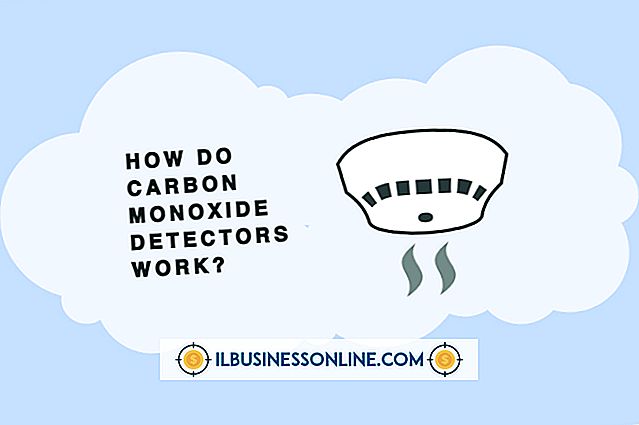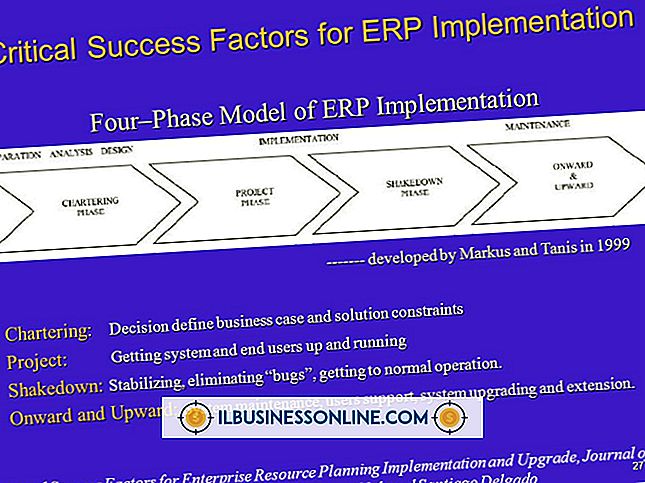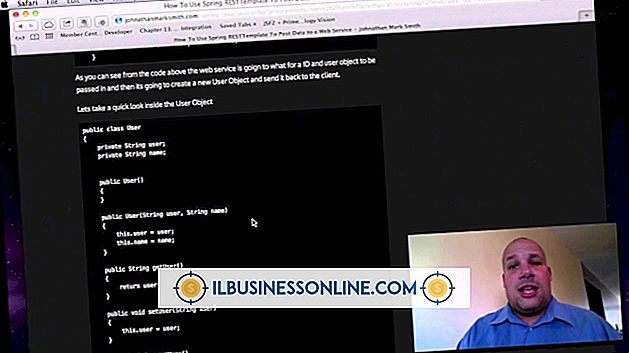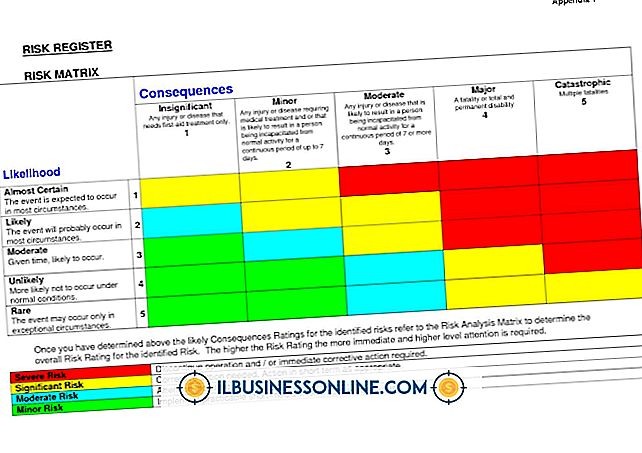Cómo desbloquear la protección contra escritura en mi unidad USB en Windows 7

La activación de la protección contra escritura en una unidad de bus serie universal evita que los usuarios agreguen, copien o eliminen datos del dispositivo. Si insertó una unidad USB en su computadora con Microsoft Windows 7 y no puede guardar o transferir un documento o archivo a la unidad, es posible que otro usuario haya habilitado la protección contra escritura. Por suerte, deshabilitar la protección suele ser rápido y fácil.
Compruebe el interruptor de bloqueo
Algunas unidades portátiles incluyen un interruptor de bloqueo que protege la unidad mientras está en tránsito. Inserte el USB en su computadora y haga una prueba para ver si puede guardar nuevos archivos en la unidad o editar cualquier cosa que se encuentre dentro de la unidad. Una unidad bloqueada mostrará los archivos pero no permitirá el acceso. Por lo general, devolverá una notificación que le indica que la unidad está bloqueada y que no tiene permiso para acceder.
Si permanece bloqueado, revise la unidad en busca de un interruptor. Presione el interruptor hacia la posición opuesta e intente nuevamente. En muchos casos, este simple interruptor desbloqueará la unidad y estará disponible para el uso normal. La ubicación del interruptor varía según el fabricante. Algunos son botones muy obvios en la parte superior de la unidad y otros son más pequeños y están ubicados a los lados. La mayoría de los interruptores de bloqueo están codificados por colores para una fácil localización.
Si ha desbloqueado el interruptor en el dispositivo pero aún no puede escribir en la unidad, deberá desbloquear la protección contra escritura con la herramienta Propiedades.
Desbloqueo de protección contra escritura
Desbloquear una unidad flash protegida contra escritura es sorprendentemente fácil a menos que la unidad esté realmente protegida por contraseña por otra persona. En este caso, necesitará permiso para recibir la contraseña e ingresar el contenido de la unidad.
Inserte la unidad USB en un puerto libre en la computadora. Haga clic en el botón Inicio en la barra de tareas del escritorio. Seleccione Ordenador en el menú Inicio. Esto muestra la carpeta de la computadora que contiene una lista de todas las unidades.
Haga clic con el botón derecho en el icono de la unidad USB, luego seleccione Propiedades en el menú contextual. Haga clic en la pestaña Seguridad en el cuadro de diálogo Propiedades. Haga clic en el botón Editar . Esto muestra los permisos de la unidad USB en el panel en el centro del cuadro de diálogo.
Haga clic y seleccione su nombre de usuario en la sección Grupo y nombres de usuario . Haga clic y seleccione el botón de opción Permitir junto a la configuración "Completa" y "Escritura" en la sección Permisos para usuarios autenticados .
Envuelva las cosas haciendo clic en el botón Aplicar para guardar los cambios, luego haga clic en Aceptar para salir del cuadro de diálogo Propiedades. Esto cancela la protección contra escritura en la unidad USB.
Tenga en cuenta que es posible que deba ingresar su contraseña de administrador de Windows para desbloquear la unidad. En las computadoras domésticas, la contraseña del administrador suele ser la misma que la contraseña de inicio de sesión de Windows del usuario principal. Si posee la computadora y el disco, esto es rápido y fácil de lograr.
¿Por qué está bloqueada la unidad?
Cuando una unidad USB, una tarjeta SD o un disco de almacenamiento están protegidos contra escritura, a menudo hay una buena razón. La protección evita que los archivos sean borrados o manipulados. Solo desbloquee la unidad si realmente tiene permiso para ingresar y cambiar los archivos y configuraciones.
Una unidad que es propiedad de otro individuo requiere permiso explícito para ingresar a la unidad. La unidad y el contenido dentro de la unidad son propiedad de ese individuo. La manipulación de cualquier archivo con copyright o archivos con protecciones legales también puede considerarse ilegal.
Tenga cuidado, use su buen juicio y obtenga un permiso firmado si es necesario. Si es propietario de la unidad o la compró usada, puede seguir adelante y quitar las protecciones y usarla como desee.